如何删掉word文档中每段之间空掉的那一行
1、打开word文档,使用快捷键“Ctrl+H”打开替换工具栏。
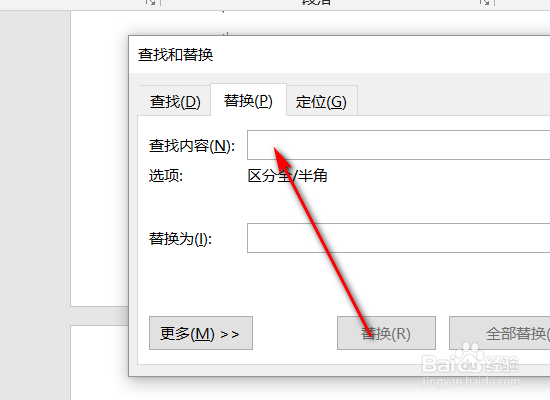
2、在“查找内容”处输入“^p^p”。

3、在替换为文本框中输入“^p”,随后点击“全部替换”按钮。

4、随后即可发现word已经完成替换了,原来空一行的段落也已经不空行了。
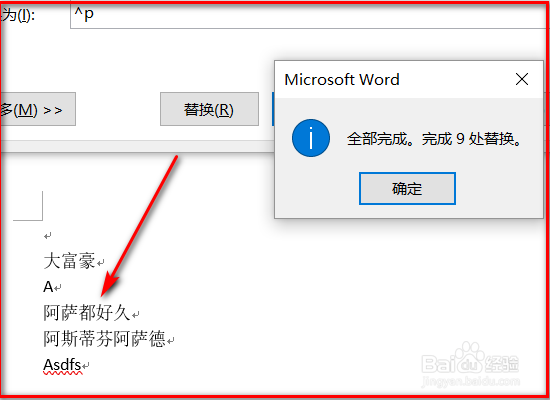
声明:本网站引用、摘录或转载内容仅供网站访问者交流或参考,不代表本站立场,如存在版权或非法内容,请联系站长删除,联系邮箱:site.kefu@qq.com。
阅读量:67
阅读量:133
阅读量:60
阅读量:163
阅读量:50